Avtor:
Peter Berry
Datum Ustvarjanja:
18 Julij. 2021
Datum Posodobitve:
21 Junij 2024

Vsebina
Digitalni fotoaparati so sprožili našo strast do fotografije in nam omogočili, da smo bolj ustvarjalni kot kdaj koli prej s sposobnostjo fotografiranja na stotine fotografij!
Vendar pa je gledanje fotografij s prijatelji skozi majhen zaslon fotoaparata res težko, zato je edini način, da si fotografije ogledate (in jih objavite na Facebooku, kjer je mesto, da jih pokažete!), Da jih prenesete v računalnik. . Ta članek vam bo pokazal nekaj načinov za to.
Koraki
Metoda 1 od 6: Neposredni prenos
Uporabite kabel USB. Ker danes večina digitalnih kamer razvije povezavo prek USB-ja, je to zelo dober pristop. Vendar ni vedno učinkovit, saj je odvisen od združljivosti fotoaparata, računalnika in operacijskega sistema.

Izklopite fotoaparat. Pri priključitvi in odklopu električne opreme, še posebej občutljive, kot so digitalni fotoaparati, je najbolje, da najprej izklopite napajanje.- En konec (običajno manjši) povežite s fotoaparatom.

- Drugi konec (običajno večji) priključite na vrata USB računalnika).

- En konec (običajno manjši) povežite s fotoaparatom.
Vklopite fotoaparat. Kamera se na zaslonu računalnika prikaže kot pogon. oglas
2. način od 6: Uporabite čitalnik pomnilniške kartice
- Pripravite bralnik kartic SD. Ta naprava je majhna ploščata škatla, ki se priključi na vrata USB.
Priključite čitalnik pomnilniške kartice v vrata USB računalnika. Lahko ga priključite neposredno ali z dodatnim kablom USB.
Vstavite kartico SD v fotoaparat. Kartica se bo prikazala kot pogon na zaslonu računalnika.
- Povlecite fotografijo s kartice v računalnik in končali ste.

- Povlecite fotografijo s kartice v računalnik in končali ste.
3. način od 6: Pošljite ga po e-pošti
Fotografirajte s kamero telefona. Čeprav ni fotoaparat Canon EOS 7D, vendar je kakovost vseeno dovolj dobra, da lahko ustvarite čudovite fotografije.
Fotografirati. Vse čudovite slike nastanejo s pritiskom na sprožilec!
Sestavite novo e-poštno sporočilo. Pošljite fotografijo kot prilogo in kot pravi Steely Dan, "pošljite si e-pošto". oglas
Metoda 4 od 6: Uporabite storitev za shranjevanje v oblaku
Uporabite kamero telefona. Nekatere aplikacije, na primer Instagram, objavljajo fotografije v skupnem podatkovnem viru in so vedno na voljo vam ali drugim za prenos fotografij v računalnik.
Fotografirajte z Instagramom. Uporabite več fotografskih filtrov, ki so vam všeč.
Delite fotografijo s skupnostjo Instagram in jo izberite, da jo pošljete na vaš e-poštni naslov. oglas
5. metoda od 6: Uporabite iCloud
Prijavite se v iCloud. To je verjetno najlažji in najhitrejši način za prenos fotografij iz fotoaparata v računalnik. Fotografije iCould se s fotoaparata iOS običajno prenesejo v oblak in jih je mogoče dobiti iz naprav z iCloud, Mac ali namizjem.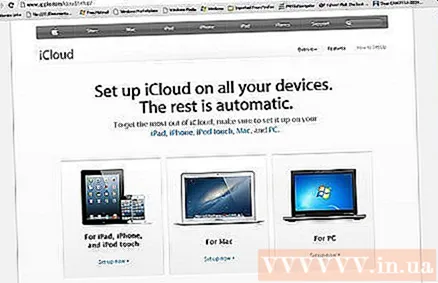
Pridobite fotografije. Ko pridete domov, fototeko povežite z iPhoto ali Aperture ali katero koli drugo napravo, ki lahko prepozna fototeko operacijskega sistema iOS. oglas
6. način od 6: Windows XP
Kamero ali pomnilniško kartico povežite z računalnikom. To je preprost korak. Kamero lahko priključite neposredno na računalnik ali pa vzamete pomnilniško kartico in jo vstavite v čitalnik pomnilniške kartice ter priključite v računalnik. Običajna povezava je prek vrat USB.
- Ko je fotoaparat ali pomnilniška kartica povezana z računalnikom, se prikaže okno čarovnika za Windows XP Camera. Če ne vidite okna, ga lahko odprete s klikom na ukaz: Start -> Pripomočki -> Čarovnik za optični bralnik in kamero.
Izberite sliko. V naslednjem koraku lahko izberete fotografije, ki jih želite prenesti. Poleg tega okno omogoča tudi zasuk slike in ogled podrobnih informacij o sliki, kot je datum fotografije. Na ta način lahko določite ime datoteke. Običajno pa vse slike preprosto premaknete v datoteko v računalniku, ne da bi naredili kaj drugega, če pa želite več informacij, vam bo to okno pomagalo.
Izberite, ali želite shraniti fotografije. Izpolniti boste morali dve polji.
- Prvo polje je: Vnesite ime za to skupino slik. Podatki, ki jih vnesete, bodo imena vsake slike v računalniku. Če na primer veste, da so gibljive slike posnete 21. junija 2012 v parku Idora, vnesite ime 070612-Park-Idora in nato ima vsaka slika to ime in številko: 01 , 02,… Na ta način lahko sliko prepoznate tudi po njenem imenu.
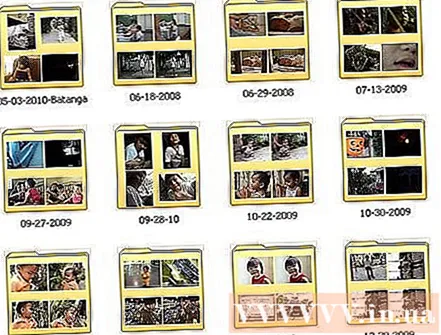
- Drugo polje je: Izberite, kam želite shraniti skupino slik. To je korak, da izberete, kam želite shraniti svojo slikovno datoteko. Kliknite gumb za brskanje (rumena datoteka) in izberite pogon, ki ga želite shraniti v računalnik.

- Prvo polje je: Vnesite ime za to skupino slik. Podatki, ki jih vnesete, bodo imena vsake slike v računalniku. Če na primer veste, da so gibljive slike posnete 21. junija 2012 v parku Idora, vnesite ime 070612-Park-Idora in nato ima vsaka slika to ime in številko: 01 , 02,… Na ta način lahko sliko prepoznate tudi po njenem imenu.
Počakajte, da se prenos zaključi. Preverite datoteko s fotografijami - v njej bodo vse slike, ki ste jih prenesli.
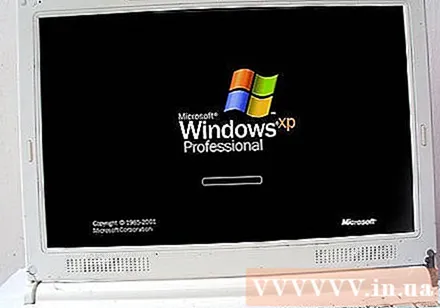
Opomba: Ta metoda velja samo za Windows XP. oglas



